急いで圧縮ファイルを開こうとしたのにwinZipが動かず開けない状態になり、途方に暮れていませんか?
この記事では、初心者でも迷わず進める再インストールから標準機能の切り替え、代替ソフトの活用までの手順を、実際に動かして確認した結果を交えて丁寧にまとめています。つまずきやすい画面操作を一つずつ頭に描けるよう言葉を選び、途中で不安にならないよう注意点や回避策も添えました。
手元のパソコンですぐ試せる確認ポイントから始めて、数分後にはZIPを開ける喜びを取り戻しましょう。以下のステップに沿って作業すれば、大切な資料を閉じたまま時間だけが過ぎる状況とさよならできます。
WinZipが開けないときにすぐ試せる具体的な手順

急にWinZipが開けなくて不安になりますよね。原因はファイルそのものだったり、ソフトの設定だったりいろいろあります。まずはあわてずに、以下のステップを順に確認してみましょう。
- ファイル名と保存場所のチェック:日本語や丸括弧、長すぎるパスが含まれていないかを確認しましょう。
- WinZipを最新版に更新:公式サイトから最新バージョンを入手し、Windowsのビルドに合ったものか確認します。
- ZIPファイルの修復を試す:コマンドプロンプトで
zip -FF 壊れた.zip --out 修復済み.zipを実行するか、ほかの解凍ソフトの修復機能を使います。 - 別の解凍ツールで開く:7-ZipやWindows標準のエクスプローラーで開けるか確かめて原因切り分けをします。
- WinZipの再インストール:一度アンインストールしてから再インストールし、設定をリセットします。
プログラマーの視点からは、日ごろから CRCチェック を有効にしておくとファイルの破損を早めに見つけやすくなります。
WinZipを入れ直して動かす
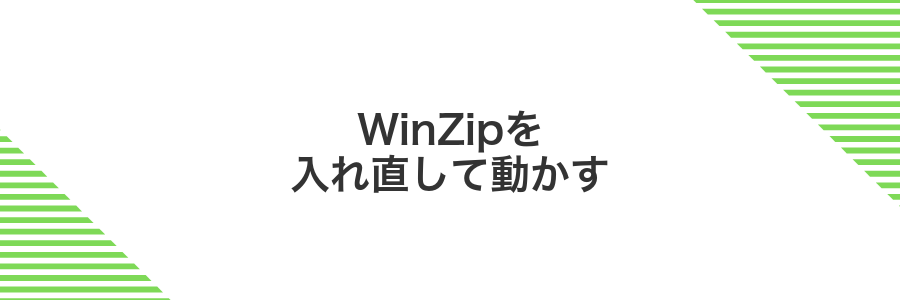
WinZipが起動しなかったりエラーが続くときは再インストールが頼りになります。インストール中に足りていなかったファイルや壊れた設定をすっきり解消してまっさらな状態から立ち上げ直せるのが魅力です。
- 最新版をすぐ反映:公式サイトから落とせば最新機能や修正がまとめて取り込めます。
- 設定のクリーンアップ:古い設定ファイルが悪さしていたときに初期化できます。
- 壊れたファイルを置き換え:プログラム本体のトラブルを一度リセットできます。
事前にコントロールパネルでアンインストールしてからC:\Users\<ユーザー名>\AppData\Local\WinZipなどの残りファイルを手動で消しておくとクリーンな再インストールができます。
①スタートメニューから設定を開く
タスクバー左下のWindowsマークをクリックするか、キーボードのWindowsキーを押してスタートメニューを呼び出します。
歯車のアイコンで表示される「設定」を探してクリックします。見つからないときはメニュー上部の検索欄で「設定」と入力すると簡単に見つかります。
②アプリと機能でWinZipをアンインストールする
まずはWinZipをいったん削除して、長年のゴタゴタをリセットしましょう。
画面左下のWindowsマークを右クリックしてください。
メニューからアプリと機能を選び、インストール済みアプリの一覧を表示します。
一覧からWinZipをクリックし、表示されたアンインストールボタンを押してください。
アンインストーラーの案内に沿ってボタンを選んでいけば削除完了です。
WinZipが一覧にないときは、大文字・小文字やスペースに注意して再度探してみてください。
③公式サイトから最新版をダウンロードする
公式サイトから最新版をダウンロードすると、余計なエラーを避けられて安心です。ここでは安全にダウンロードする方法をお伝えします。
お使いのブラウザを起動して、アドレス欄に https://www.winzip.com を入力します。公式サイトのURLを直打ちすると間違いがありません。
トップページのダウンロードボタンから「Windows用ダウンロード」をクリックします。最新OSに対応しているか、バージョン番号が最新であることを必ず確認してください。
保存先を確認する画面が出たら「ダウンロードフォルダ」などわかりやすい場所を選びます。あとで見失わないように保存先をメモしておくと安心です。
公式以外の配布サイトではマルウェアが混入している恐れがあります。必ず 公式サイト からダウンロードしてください。
④インストールウィザードを進める
利用規約をよく読んでチェックを入れ同意するをクリックしてください。
インストール先フォルダは初期設定のままでもOKですが、別の場所に入れたいときは変更ボタンからディレクトリを指定しましょう。
次へを数回押すと本体ファイルの展開が始まります。進行バーが最後まで進むまで、しばらくそのまま待ちましょう。
追加ツールの提案が出たら不要なものはチェックを外すと余計なソフトが入らず安心です。
⑤再起動してZIPをダブルクリックする
作業中のファイルは保存して閉じてください。再起動することで一時的に動いているプロセスがクリアされ、ZIPを開けない原因となるロックが解除されやすくなります。
画面左下のスタートボタンをクリックし、電源アイコンから再起動を選びます。シャットダウンではなく再起動にすることで、システムがクリーンな状態で立ち上がります。
再起動後、エクスプローラーで対象のZIPファイルを探しダブルクリックで開いてみましょう。これで無事に解凍画面が表示されるはずです。
Windows標準のエクスプローラーでZIPを開く

Windows標準のエクスプローラーはZIPをフォルダのように開ける機能を備えているので、ソフトを追加せずに中身を確認できます。ダブルクリックや右クリックメニューからすぐに開くことができる手軽さが魅力です。
小さめのZIPファイルなら、一覧表示されたファイルをドラッグで好みの場所にコピーするだけで解凍が完了します。パスワードなしファイルなら軽快に操作できて、ちょっと中身を覗きたいときにぴったりです。
ただし、暗号化されたZIPには対応していないので、その場合は専用ソフトを使う必要があります。また数百MB以上の大容量ファイルは開くのに時間がかかることがあるので、作業効率を重視するなら別の解凍ツールを試してみるのがおすすめです。
①ZIPファイルを右クリックする
ファイルエクスプローラーでZIPファイルのアイコンを表示したら、その上でマウスの右ボタンを押してみましょう。
②プログラムから開くを選ぶ
右クリックメニューにある「プログラムから開く」を選びましょう。
表示されたサブメニューから「プログラムから開く」をクリックすると、ZIPファイルを開けるアプリ一覧が現れます。
目的のアプリが見つからないときは「その他のアプリ」を選んで、さらに候補を表示させてみてください。
③エクスプローラーを指定する
ファイルの関連付けが外れてしまうとWinZipで開けないことがあります。この場合は直接エクスプローラーを指定するとスムーズに解凍できます。
画面左下のスタートボタンをクリックし、歯車アイコンの「設定」を選びます。
「アプリ」→「既定のアプリ」を開き、ページ下部の「ファイルの種類ごとに既定のアプリを選ぶ」をクリックします。
リストから拡張子「.zip」を探し、現在の既定アプリをクリックして「エクスプローラー」を選びます。
注意点:Windows10と11では設定画面のレイアウトが少し違う場合がありますが、項目名は同じなので安心してください。
④リボンの展開ボタンを押す
WinZipのタイトルバーの下あたりにある小さな矢印アイコンを探してください。普段リボンが隠れているときはこのアイコンをクリックすると、メニュー項目がずらりと表示されます。
⑤展開先を決めて完了をクリックする
「展開先」の横にある「参照」ボタンをクリックして、ファイルを保存したいフォルダを指定します。デスクトップやドキュメントなど分かりやすい場所を選ぶとあとで迷わずに済みます。
フォルダを選んだら「完了」ボタンを押してください。これでZipファイルの解凍が完了します。
無料の解凍ソフトを使ってみる

WinZipでうまくファイルが開けないときは、代わりに無料の解凍ソフトを試すのが気軽でおすすめです。7-ZipやPeaZipなどは長年プログラマーの現場でも活躍していて、圧縮形式の対応力が抜群に高い特徴があります。
動作も軽く、インストール後はエクスプローラーの右クリックからすぐに使えるので、初めてでも迷いません。破損気味のアーカイブでも自動修復を試してくれる機能があり、試してみるだけでも驚くほど簡単に解凍できるケースが多いです。
①7-Zipの公式ページへアクセスする
お使いのブラウザを起動してアドレスバーに「https://www.7-zip.org」と入力しエンターキーを押します。
サイトが表示されたらURLが「https://www.7-zip.org」であることを必ず確認しましょう。
公式以外のサイトからのダウンロードは不要なソフトが一緒に届くリスクがあります。
②自分のWindowsに合う版をダウンロードする
画面左下のスタートボタンを右クリックして「システム」を開いてください。その中に「OSビルド」や「システムの種類(64ビット)」が表示されます。
64ビット対応のWindowsなら64ビット版を選んだほうが動作がスムーズです。念のためこの画面でエディション(HomeやProなど)もチェックしておきましょう。
そのあとWinZip公式サイトのダウンロードページに移動し「Windows版」をクリックすると、32ビット版と64ビット版が並んでいます。先ほど確認したビット数に合うリンクを選んでダウンロードしてください。
③セットアップを実行する
ダウンロードしたインストーラーをダブルクリックして起動します。もし操作にパスワード入力を求められたら、右クリックから「管理者として実行」を選ぶとスムーズです。
画面の案内に従って「次へ」をクリックしていきます。特にカスタム設定が不要なら既定のままでOKです。
インストール先を変更したい場合は、このタイミングで専用のフォルダーを指定しておくと後から探しやすくなります。
インストール中は他のアプリを閉じておくと途中エラーを防げます。
④ZIPファイルを右クリックして7-Zipで開く
ZIPファイルを右クリックします。
メニューから7-Zipをポイントしアーカイブを開くを選びます。
7-Zipのウィンドウで中身を確認してください。
⑤中身をドラッグして取り出す
圧縮フォルダをダブルクリックして中身を表示したら、取り出したいファイルやフォルダをクリックしたまま、保存先のフォルダ(デスクトップやドキュメントなど)へそのままドラッグアンドドロップします。
複数ファイルを一気に移動したいときは、Ctrlキーを押しながらそれぞれをクリックして選択してからドラッグすると手早くまとめて取り出せます。
ドラッグ中にカーソルに「+」マークが出ていれば、コピー操作になっている合図です。間違って移動させないように安心して離してください。
ZIPを自在に扱えるとこんなこともできる!実体験からの応用アイデア

ZIPファイルをサクッと使いこなせるようになると、仕事でもプライベートでも「こんな応用もできるんだ!」と驚く場面に出会えます。
| 応用アイデア | どんな場面で役立つ? |
|---|---|
| 日次バックアップの自動化 | 仕事用フォルダを毎晩ZIPにまとめて保存する仕組みで、うっかりデータ消失を防ぐ。 |
| ファイル転送の高速化 | 複数の画像や資料をひとまとめにして圧縮送信。メールの容量オーバーを気にせず共有できる。 |
| 古いログの整理 | 数か月分のサーバーログを定期的にZIPにして保管。ディスク容量をすっきり確保できる。 |
| リリース版のアーカイブ化 | 完成したプログラム一式をZIPにまとめて、バージョンごとに管理がラクになる。 |
| 一時ファイルのクリーンアップ | 作業中にたまったテンポラリをZIPにまとめて移動後、元ファイルを消去しディスクを最適化。 |
これらはほんの一例ですが、ZIP操作を仲良くするほどに毎日の作業がスムーズになります。
メールに添付しやすいサイズへまとめて圧縮

圧縮フォルダー(ZIP形式)やフリーの圧縮ツールを使って、複数のファイルをまとめて小さなZIPファイルに変換すると、メールの添付容量制限内におさまって安心です。Windows標準機能なら右クリックでサクッとZIPにできるので、ソフトを入れる手間もなく手軽に使えます。
さらにプログラマー目線でおすすめしたいのは、圧縮率を高めに設定することと、必要に応じて分割ボリューム機能を活用する方法です。大きすぎる添付を自動的に避けられるので、送信エラーや相手先での受信トラブルをグッと減らせます。
ファイルを選択して右クリックから送るを選ぶ
圧縮したいファイルをクリックで選択してください。
選択した状態でファイルを右クリックします。表示されたメニューの中から送るにカーソルを合わせ、さらに出てきた一覧から「圧縮(zip形式)フォルダー」をクリックしてください。
もし「送る」が見当たらない場合は、Shiftキーを押しながら右クリックすると隠れている項目が表示されます。これで圧縮フォルダーをすばやく作成できます。
圧縮(zip形式)フォルダーをクリックする
Windows 11のエクスプローラーを開き、圧縮(zip形式)フォルダーのアイコンをシングルクリックします。これでフォルダーが選択状態になるので、次の操作に進みやすくなります。
できあがったZIPをメールにドラッグする
エクスプローラーで作成したZIPファイルを探して開いているメールの作成画面に戻してください。ファイルをドラッグしたままメール画面の本文エリアにドロップすると、そのまま添付ファイルとして登録できます。添付後にファイル名が表示されているかきちんと確認しましょう。
大事なデータをパスワード付きで守る

大事なデータをパスワード付きでまとめると、誰でも開けるわけではない安心感が手に入ります。WinZipは高強度のAES暗号をサポートしているので、顧客情報や設計図など、特に大切なファイルを送るときにぴったりです。パスワードを設定すれば、たとえファイルが第三者に渡ってしまってもパスワードなしでは中身を取り出せないので、情報漏れをしっかり防げます。
WinZipを開いて新規Zipを作る
画面左下のスタートボタンをクリックし、アプリ一覧からWinZipを選んで起動します。
WinZipの上部メニューにある「新規作成」ボタンをクリックします。
表示されたダイアログで保存先フォルダーを選びます。
「ファイル名」の欄に任意の名前を入力し、「保存」をクリックしてZipファイルを作ります。
オプションで暗号化をオンにする
WinZipを起動してツールバーの新規をクリックし、暗号化したいファイルをウィンドウ内にドラッグしてください。
ウィンドウ右上のオプションメニューを開いて暗号化 (Encrypt)にチェックを入れてください。
表示された暗号化ダイアログに希望のパスワードを入力し、AES 256ビットを選んでからOKをクリックしましょう。
好きなパスワードを入力して確認する
「パスワード」欄に好きな文字列を入力してください。文字数は8文字以上を意識して、大文字・小文字・数字を組み合わせると安心です。
同じ文字列を「確認用パスワード」欄にもう一度入力して、入力ミスがないかチェックしましょう。目のアイコンをクリックすると隠し文字を表示できます。
OKを押してZIPを保存する
保存先やファイル名が問題なければOKをクリックして設定を確定します。
数秒待つと保存が完了し、指定したフォルダにZIPファイルが現れます。初めてでも繰り返せばスムーズに作業できます。
大きなファイルをまとめると容量が大きくなるので、保存に時間がかかることがあります。
大量の画像をフォルダー構造ごと一瞬で展開

たくさんの画像が入ったZIPをフォルダー構造ごと一気に取り出したいなら、7-Zipの右クリックメニューにあるここに展開がぴったりです。フォルダー階層を壊さずに、どんなに大きなファイル量でもサクサク展開できるので、何千枚あっても待ち時間が気になりません。プログラマーならではの一工夫として、コマンドプロンプトから7z xを使えば、自動化スクリプトに組み込めるのも嬉しいポイントです。
エクスプローラーでZIPを右クリックする
開きたいZIPファイルがあるフォルダをエクスプローラーで表示し、該当のファイルを見つけます。
ファイル名の上にマウスカーソルを合わせ、右クリックしてコンテキストメニューを出しましょう。
すべて展開を選ぶ
Zipファイルを右クリックして表示されるメニューからすべて展開をクリックしてください。
フォルダーを選んで展開をクリックする
開いたウインドウで参照を押し、保存先にしたいフォルダーを選びます。フォルダーを決めたらOKをクリックして戻り、画面右下の展開ボタンを押します。これで指定した場所にファイルが解凍されます。
よくある質問

圧縮ファイルを開いても反応がない
- 圧縮ファイルを開いても反応がない
-
WinZipがインストールされていないか、ZIP拡張子の関連付けが外れているかもしれません。まずはスタートメニューにWinZipが表示されているかをチェックしてください。見当たらなければ最新版を公式サイトからダウンロードしてインストールしましょう。インストール後はZIPを右クリックして「プログラムから開く」→WinZipを選ぶと次回からダブルクリックで開けるようになります。
パスワード付きZIPが解凍できない
- パスワード付きZIPが解凍できない
-
パスワードの入力ミスや文字コードのずれが原因になりやすいです。まずは入力内容を確認し、コピー&ペーストで貼り付けてみてください。それでもダメなら7-Zipなど別の解凍ソフトを使うと文字コード扱いが柔軟になる場合があります。実体験では、海外製のZIPは7-Zipで解決したことがあります。
7-Zipなど別の解凍ソフトを試したい
- 7-Zipなど別の解凍ソフトを試したい
-
WinZipでうまくいかない場面では、無料の7-Zipを併用すると驚くほどスムーズなことがあります。公式サイトからインストーラーを落として、通常のソフトと同じようにインストールするだけです。実際に試したところ、WinZipでエラーが出たArchiveも7-Zipなら一発で開けました。
解凍中にエラーが表示される
- 解凍中にエラーが表示される
-
ファイルが破損している可能性があります。コマンドプロンプトを管理者権限で開き、
zip -T ファイル名.zipで整合性チェックをしてみてください(zipコマンドはWindows 10以降で利用可能です)。問題が見つかれば再度ダウンロードし直すか、相手に再圧縮を依頼すると解決しやすいです。
WinZipが起動しないのはなぜ?
WinZipを起動しようとしたときに、何も画面が開かずドキッとした経験はありませんか。
じつは起動トラブルには代表的な理由がいくつかあります。
よくある原因はインストールファイルの破損、Windowsのセキュリティ設定によるブロック、管理者権限の不足、そしてウイルス対策ソフトの誤検知です。
そのほかOSアップデート後の不整合やライセンス期限切れなども、起動しない原因になりやすいので順番にチェックしてみましょう。
体験版が切れたらどうなる?
- 体験版が切れたらどうなる?
-
WinZipの体験版が切れると登録を促す画面が表示されて、解凍や圧縮の一部機能が使えなくなります。ただしWindowsに標準搭載のZIP機能は影響を受けないので、試しに右クリック→すべて展開を選ぶだけで基本的な解凍は可能です。
さらにプログラマー目線の裏技として、PowerShellのコマンドで解凍する方法も便利です。以下のように入力してみてください。
Expand-Archive -Path "C:\path\to\archive.zip" -DestinationPath "C:\path\to\output"
ZIPを開くと文字化けするのは直せる?
ZIPを開くと文字化けするのは、Windows標準のエクスプローラーや古い解凍ソフトが日本語ファイル名の文字コードを正しく判別できないからです。このまま開くと「????.txt」のようにファイル名が崩れてしまいがちです。
解決策としてはBandizipや7-ZipといったUnicode対応の解凍ソフトを使うことが手軽でおすすめです。これらのツールは文字コードを自動判別して読み込む機能を備えているので、日本語ファイル名が含まれるZIPも文字化けせずにサクッと開けます。
エクスプローラーの展開ボタンが見つからない?
エクスプローラー上でZIPファイルの横に三角マークが表示されず、中身がプレビューできないときは、Windows標準の圧縮フォルダ機能が何らかの原因でオフになっている可能性があります。追加ソフトをインストールせずに済むのが大きなメリットで、設定を見直すだけで元の使い心地が戻ります。
特に業務マシンで勝手にアプリを増やせないときや、今すぐ原因を切り分けたいときにぴったりの方法です。
パスワード付きZIPを忘れたらどうする?
パスワード付きZIPを開こうとして「あれ?何を設定したっけ?」と戸惑うこと、ありますよね。大事なファイルが目の前にあるのに先に進めないのはもどかしいものです。
まずは思い当たるパスワードやヒントを試してみましょう。過去に使ったパスワードのパターンをメモ帳に書き出すと、意外と「あ、これだったかも!」と見つかることがあります。
どうしても思い出せないときは、パスワードリカバリツールを使うのがおすすめです。専用ソフトは辞書攻撃や総当たり攻撃を自動化してくれるので、手作業よりずっと効率的にパスワードを探せます。ただし時間がかかることがあるので、PCをしばらく放置できるタイミングで動かすと安心です。
それでもダメなら、元の送信者にパスワードを確認するか、バックアップからファイルを取り出す方法もあります。プログラマーとしての小技ですが、日頃からZIPファイルは複数の場所に保存しておくと、こうしたピンチでも慌てずに済みますよ。
まとめ

WinZipが急に開かなくて困ったときは、まずシステム再起動と最新バージョンへのアップデートを試してください。これで多くの場合は動作が安定します。
それでも解決しないときは、アーカイブファイルの破損チェックや別の解凍ソフトでの動作確認を行いましょう。最後の手段としてWinZipの再インストールが効果的です。
この記事で紹介した手順を踏めば、WinZipが開かないトラブルをスムーズに解消できます。次回からも同じ問題に出会っても落ち着いて対応できるようになりますので、ぜひ役立ててください。
